SketchUp2016にライセンス認証を行う場合に下記のようなメッセージが表示され、
ライセンスの登録ができない事があります。
表示されるメッセージにより、対処法が異なります。
A.「ライセンスに問題があります。このSketchUp Proライセンスは破損しています。」
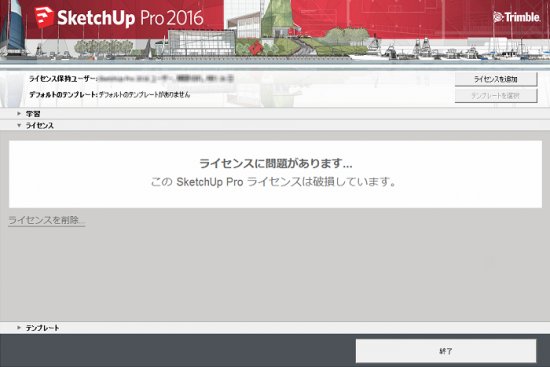
上記が表示された場合は、一度SketchUpの再インストールを行って下さい。
SketchUp2016のプログラムは以下よりダウンロードが可能です。
http://www.alphacox.com/sketchup-pro/download/
上記ページの途中までスクロールすると、日本語のプログラムの欄がありますので、
ご自身のOSに合ったプログラムをお間違えの無いように選択して下さい。
再インストール後、お使いのPCを再起動し、再度ライセンスをお試し下さい。
うまくいかない場合は一度以下フォームにお問い合わせ下さい。
※シリアル番号、認証コードを必ずご記載下さい。
http://www.alphacox.com/company/contact/
B.「おっと‥有効なライセンス情報では無いようです‥ライセンス情報を確認し、もう一度入力してください。」
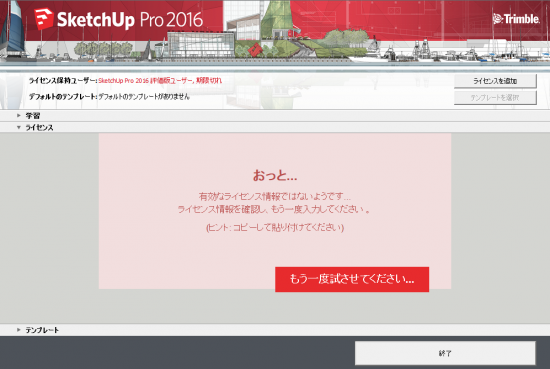
上記が表示された場合、以下をご確認ください。
1.入力のミスに関して下記をご確認の上再度認証をお試し下さい。
・スペルの思い違い
・番号の前後に不要な空白(スペース)がある
・数字の1、7、アルファベットのi、l、数字の0とアルファベットのoの取り違え
・桁を飛ばして入力してしまう
認証コード(オーソライズコード/AuthCode) ooooooooooooo(英数字混在)13桁
※SketchUp2015以前のWindows版の認証コード(オーソライズコード)は、32桁の英数字で構成されています。
入力のミスを防ぐため、メモ帳などにシリアル番号と認証コードをベタ打ちしたものを、コピー&ペーストで入力し、
ライセンス認証を行う方法をお試し下さい。
2.他のバージョンのSketchUpのシリアル番号を入力している可能性がないかご確認下さい。
SketchUpはバージョンによりライセンスが異なります。
もし新しいSketchUpのライセンスをお持ちではない場合、アップグレードが必要となります。
サポート&メンテナンスの期限内でしたら以下からライセンス発行が可能です。
https://alphacox.sakura.ne.jp/licensesystem/
サポート&メンテナンスの期限が切れている場合、更新のご購入が必要となります。
サポート&メンテナンス更新はこちら
サポート&メンテナンスとは
(上記ページの「サポート&メンテナンスとは」を御覧ください。)
3.上記をご確認頂き、お試しいただいてもうまくいかない場合は一度以下フォームにお問い合わせ下さい。
※シリアル番号、認証コードを必ずご記載下さい。
http://www.alphacox.com/company/contact/
こちらで確認をさせて頂きます。
C.「オフラインになっているようです。」
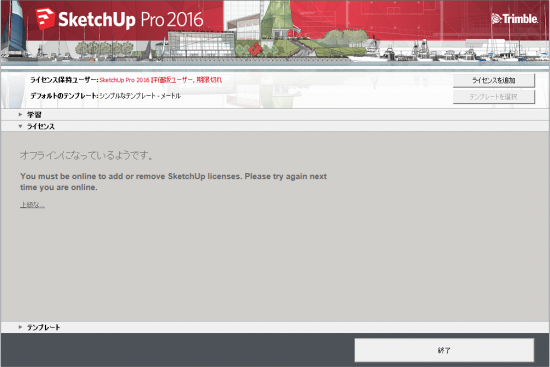
お使いのPCがインターネットに接続されていない、または何らかの理由でSketchUpがインターネット接続を認識しない
状態となっている事が要因です。
1.インターネット接続をご確認下さい。(ブラウザを起動し、検索などを行うことができるかお試し下さい。)
接続を行った後、SketchUpを再起動し、再度認証をお試しください。
もしインターネットに接続しているにもかかわらず、SketchUp上で上記メッセージが表示される場合は以下をご確認下さい。
2.SketchUp側のプログラムが破損している可能性があります。一度SketchUpの再インストールを行って下さい。
SketchUp2016の最新プログラムは以下よりダウンロードが可能です。
http://www.alphacox.com/sketchup-pro/download/
上記ページの途中までスクロールすると、日本語のプログラムの欄がありますのでご自身のOSに合ったプログラムをお間違えの無いように選択して下さい。
再インストール後、お使いのPCを再起動して再度ライセンスをお試し下さい。
3.IEのインターネット設定のセキュリティ設定が高くなっている事により、SketchUpのインターネットの接続がブロックされてしまう場合があります。
以下設定を行って下さい。
コントロールパネル>インターネットオプションをクリックして「インターネットのプロパティ」のセキュリィティタブを選択します。
「このゾーンのセキュリティのレベル」の欄のスライダのレベルをご確認下さい。
スライダのレベルを「中高」にあわせて「適用」を行います。
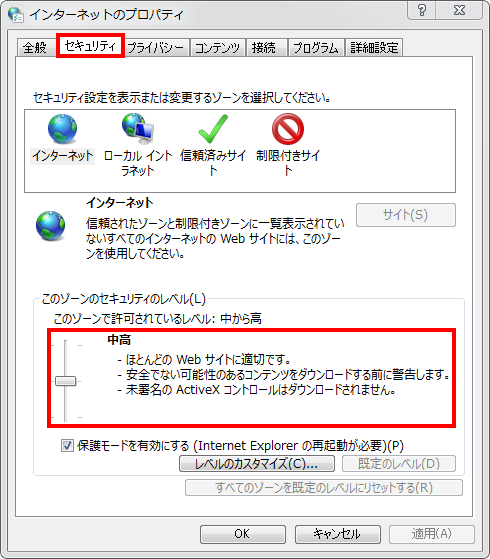
4.(セキュリティソフトの操作が可能な場合)
当該のマシンにウイルスセキュリティソフトをインストールされている場合、SketchUpがきちんとインストールされずネット接続を認識しない場合があります。
一時的にセキュリティソフトを無効にし、再度SketchUp のライセンス認証をお試し下さい。
ライセンス認証後、ウイルスセキュリティの設定を元に戻して下さい。
5.モバイルルーター等を使用して一時的に別ネットワークに接続が可能な場合はそちらに接続し、ライセンス認証をお試し下さい。
6.下記記事のライセンス方法をお試し下さい。ライセンス情報が入ったテキストを作成し、指定の場所に保存する方法です。
ライセンシングの簡素化
※2015を2016に読み替えて下さい。
記事に記載のあるテキストファイル「activation_info.txt」をこちらで作成することも可能です。
ご希望の場合はお問い合わせフォームよりご依頼下さい。
※シリアル番号、認証コードを必ずご記載下さい。
http://www.alphacox.com/company/contact/
7.この問題はプロキシサーバーをお使いの方に多数発生しております。環境をご確認下さい。
(ご自身の環境が不明という方は一度システムご担当の方にプロキシを使用中かお問い合わせ下さい。)
プロキシサーバー環境でSketchUpをお使いになる場合、下記の記事をご覧下さい。
Aの記事 「プロキシサーバー環境でライセンス認証ができない問題に関して」
上記設定後通常の方法でライセンスがうまくいかない場合は、以下のライセンス認証法をお試し下さい。
8.サーバー側で設定を行うことが難しい場合や、⑦のライセンス方法での認証ができなかった場合は
SketchUpの開発元に手動での認証を依頼することが可能です。
お使いのPCの情報を開発元に送り、固有のライセンスファイルを作成してもらい、それを元に手動でライセンスする方法です。
この方法は根本的な解決ではないため、下記のWeb機能が使用できない可能性があります。
(使用できる場合もあります)
●3Dギャラリー(3DWerehouse)の利用
3Dギャラリーでモデルを取得すること、またはモデルの共有
ファイル>3Dギャラリー>モデルを取得 をクリック
※3Dギャラリーに関してはブラウザから下記のURLにアクセスして利用が可能です。
https://3dwarehouse.sketchup.com/?hl=ja
(モデルはskpファイルとしてダウンロードされます。)
●コンポーネントブラウザからモデルを検索し、ダウンロードすること
(3Dギャラリーの検索機能)
●ジオロケーション「場所の追加」の機能
SketchUpモデルに地図情報を配置すること
メニューのファイル>ジオロケーション>「場所を追加」
●写真テクスチャへのアクセス機能
SketchUpモデルに写真を適用
サーフェス上で右クリックし、「写真テクスチャを追加」選択をクリック
●レポートの生成の機能
SketchUpモデルの分析のレポート作成
メニューのファイル>レポートを生成 をクリック
●クレジットを要求の機能
アカウントのサインイン
メニューのウィンドウ>モデル情報
●TrimbleConnect
開発元のTrimbleが用意したモデルの共有ツール/SketchUp2016の新機能
メニューのファイル>TrimbleConnect
上記ご了承いただいた上でこのライセンス認証方法をご希望される場合はその旨を下記フォームよりご連絡下さい。
必要な情報をご連絡致します。
http://www.alphacox.com/company/contact/
ご連絡頂く際は以下の情報を必ずご記載下さい。
●シリアル番号、認証コードを必ずご記載下さい。
●SketchUpの評価期限が残っている場合は、SketchUpを起動して下記のWebベースの機能が使用できなっているか確認して頂き、
結果をお知らせ下さい。
・3Dギャラリー(ファイル>3Dギャラリー>「モデルを取得」をクリック)
・ジオロケーション「場所の追加」の機能(ファイル>ジオロケーション>「場所を追加」の機能をクリック)
●同一環境にSketchUpをインストール可能な別のPCがある場合は、そちらにインストール、ライセンス認証をお試し頂き、
結果をお知らせ下さい。
●お電話番号とご連絡可能な時間帯をお知らせ下さい。
お電話対応時間帯 土日祝日を除くAM9:00~12:00、PM13:00~18:00
●インターネット経由で直接そちらのパソコンのデスクトップ上を見ながらご案内が可能なリモートサービスがご利用できます。
ご利用可能な場合は以下からプログラムをダウンロードしてあらかじめインストールをお願い致します。
TeamViewer
ライセンス認証ができません。
シングルユーザーライセンスは1人のユーザーにのみ割り当てられ、ライセンス認証が出来るのは1ライセンスで2台までとなります。
(例:デスクトップPC、持ち出し用ノートPC等)
2台を同時に起動することは規約違反となります。
もしひとつのライセンスで3台目のPCにライセンス認証したい場合、もしくはライセンスの移行を行いたい場合には、
すでにライセンシング済みのどちらかのライセンスを削除してから新たにライセンス認証を行ってください。
その他SketchUp2016の初動に関しての関連記事
【Windows】SketchUp2016がインストールできない問題


